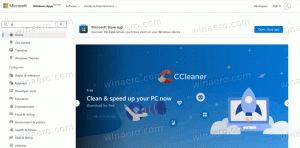Taikykite „Night Light“ pelės žymekliui sistemoje „Windows 10“.
„Windows 10“ leidžia įjungti nakties šviesos režimą (anksčiau vadintą mėlyna šviesa), kad sumažintumėte akių įtampą. Kai įjungta, ekrano spalvų gama tampa patogesnė akims naktį, nes sumažinama mėlyna šviesa. Spalvos tampa šiltesnės, o foninis apšvietimas bus pritemdytas, todėl akys mažiau pavargs. Kai kurie vartotojai susiduria su keista problema, kai nakties šviesa netaikoma pelės žymekliui. Čia yra išeitis.
Skelbimas
Naktinė šviesa yra labai naudinga funkcija žmonėms, kurie turi dirbti kompiuteriu naktį arba tamsoje. Tai atpalaiduoja jūsų akis ir neleidžia joms pavargti.
Gali būti nemalonu, jei pelės žymeklis lieka per ryškus ir jam nepaveiks nakties šviesos optimizavimas. Jei ši problema jus paveikė, galite greitai ją išspręsti patobulindami registrą.
- Atidaryk Registro rengyklės programa.
- Eikite į šį registro raktą.
HKEY_CURRENT_USER\Control Panel\Mouse
Sužinokite, kaip pereiti prie registro rakto vienu paspaudimu.
- Dešinėje pakeiskite eilutės reikšmę Pelės takai. Nustatykite jo vertės duomenis į -1.

- Kad pakeitimai, atlikti registro patobulinimu, įsigaliotų, turite Atsijungti ir prisijunkite prie savo vartotojo paskyros.
Jei vertės duomenys -1 neveikia, pabandykite nustatyti Pelės takai iki 99. Tai turėtų išspręsti problemą.
Nuoroda: yra du būdai, kaip įjungti ir išjungti naktinio apšvietimo funkciją sistemoje „Windows 10“. Vienas iš jų yra greito veiksmo mygtukas veiksmų centre. Kitas yra „Nustatymų“ programa. Nustatymuose yra daugiau parinkčių, kurias galite koreguoti. Greitos prieigos mygtukas yra naudingas norint greitai pasiekti šią funkciją.


Nustatymų programoje galite tinkinti spalvų temperatūrą naktį ir suplanuoti valandas, kai automatiškai įjungiama nakties šviesos spalvos mažinimo funkcija. Tai galima padaryti Nakties sąrašo nustatymų puslapyje, kaip parodyta toliau.

Žiūrėkite šiuos straipsnius:
- Kaip įjungti naktinę šviesą sistemoje „Windows 10“.
- Nakties apšvietimo parinktys „Windows 10“ yra pilkos spalvos
Viskas.